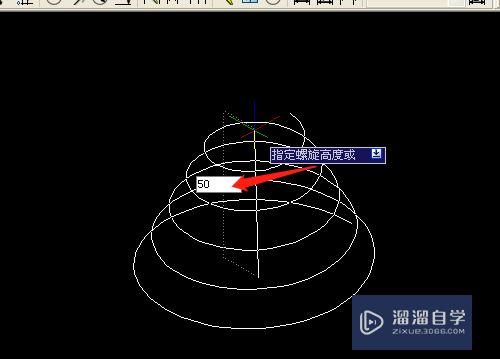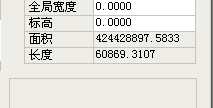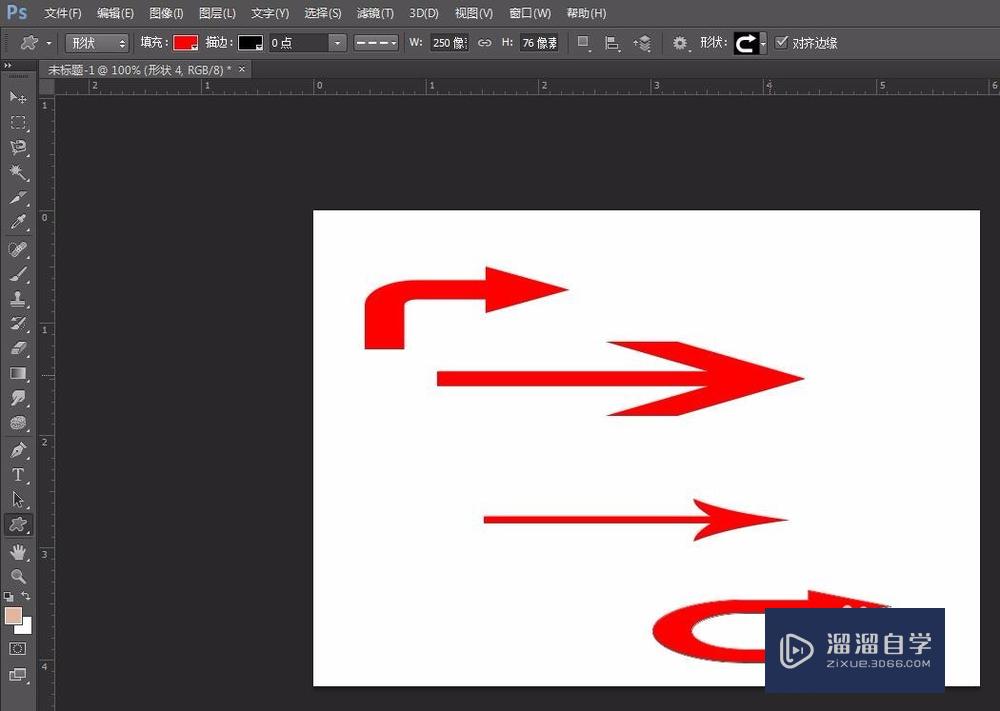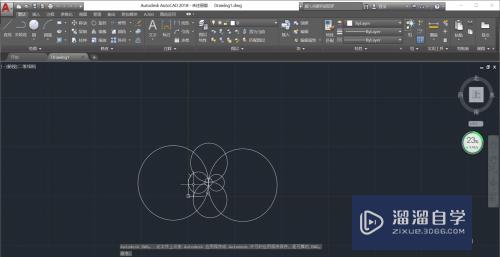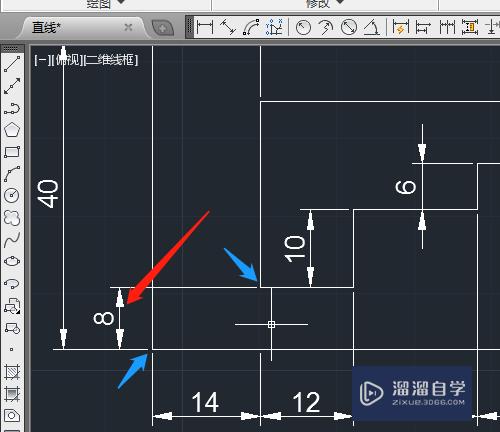C4D怎么用内挤压工具绘制瓶嘴(c4d内部挤压工具怎么用)优质
我们日常生活中。很多器皿的口都比较小。例如各种瓶子。或者牙膏的挤压头也都。所以C4D怎么用内挤压工具绘制瓶嘴呢?本次教程来详细的给大家介绍一下。

工具/软件
硬件型号:联想(Lenovo)天逸510S
系统版本:Windows7
所需软件:C4D R19
第1步
按住键盘Alt键。鼠标左键拖动。变换护手霜观察角度。点击C4D左侧的多边形工具

第2步
点击实时选择工具

第3步
框选护手霜底部所有面。按下键盘快捷键F2

第4步
如下图所示。我们将切换到顶视图

第5步
我们按下键盘快捷键T。然后按住键盘Ctrl键不放。鼠标左键按住箭头所指位置进行复制缩小

第6步
我们调整圆圈大小。直到瓶嘴的大概尺寸即可。按下键盘快捷键F1

第7步
切换到C4D的透视视图。按下键盘的E键。再按住Ctrl键不放。鼠标左键按住绿色Y轴。沿着Y轴反方向拖动

第8步
如下图所示。我们将压制出了护手霜的瓶嘴部位。按下键盘F2

第9步
再次切换到顶视图。按下键盘T键。同样方法。按住Ctrl。往里压缩。稍微比瓶嘴直径小一点即可

第10步
按下键盘的F1。切换回C4D透视视图

第11步
按下键盘E。再长按Ctrl键。鼠标左键按住绿色Y轴。沿着Y轴正方向拖动。压制出护手霜瓶嘴厚度

第12步
如下图所示。我们的护手霜瓶嘴部位就做好了

以上关于“C4D怎么用内挤压工具绘制瓶嘴(c4d内部挤压工具怎么用)”的内容小渲今天就介绍到这里。希望这篇文章能够帮助到小伙伴们解决问题。如果觉得教程不详细的话。可以在本站搜索相关的教程学习哦!
更多精选教程文章推荐
以上是由资深渲染大师 小渲 整理编辑的,如果觉得对你有帮助,可以收藏或分享给身边的人
本文标题:C4D怎么用内挤压工具绘制瓶嘴(c4d内部挤压工具怎么用)
本文地址:http://www.hszkedu.com/61718.html ,转载请注明来源:云渲染教程网
友情提示:本站内容均为网友发布,并不代表本站立场,如果本站的信息无意侵犯了您的版权,请联系我们及时处理,分享目的仅供大家学习与参考,不代表云渲染农场的立场!
本文地址:http://www.hszkedu.com/61718.html ,转载请注明来源:云渲染教程网
友情提示:本站内容均为网友发布,并不代表本站立场,如果本站的信息无意侵犯了您的版权,请联系我们及时处理,分享目的仅供大家学习与参考,不代表云渲染农场的立场!